A 15 legjobb lemezklónozó szoftver (ingyenes és fizetős) 2020-ban

Fedezd fel a legjobb lemezklónozó szoftvereket, melyek segítik a merevlemezed másolását és biztonsági mentését.
A Disk Cloning Software a merevlemezek tartalmának másolására szolgál. Az összes tartalom lemezképként kerül mentésre, amely lehet például egy USB-eszköz, DVD-lemez vagy egy másik számítógép merevlemeze. A szoftver segítségével megakadályozhatók az értékes adatok elvesztése, ha az eredeti tárolón meghibásodás történik.
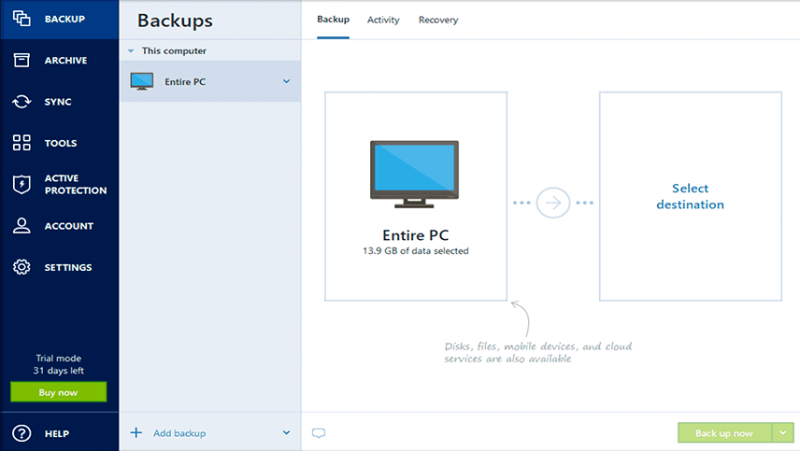
A lemezklónozás megkönnyíti az adatok új merevlemezen való tárolását és szükség esetén a rendszer gyors helyreállítását. Emellett segít a rendszerkonfiguráció újbóli létrehozásában egy új számítógépen is.
A lemezklónozás és a lemezképalkotás egyaránt a merevlemez tartalmának másolására szolgál, de vannak lényeges különbségek. A lemezképalkotás egy archívumot hoz létre, míg a klónozás egy az egyben másol egy merevlemezt, beleértve az operációs rendszer indító információit is.
A legjobb ingyenes klónozó szoftver a Windows 10 jelölését a CloneZilla, amely hatékony rendszertelepítési és helyreállítási feladatokat végez. Ezen kívül előnyös még az AOMEI Backupper, mely lehetővé teszi a szinkronizálást, klónozást és visszaállítást is.
A lemezklónozás a legjobb megoldás, mivel minden fájl és az operációs rendszer indításához szükséges információ is másolásra kerül, míg a képalkotás során a fájlok tömörítve kerülnek eltárolásra.
A lemezklónozó szoftverekkel klónozott meghajtók indíthatókká tehetők, amennyiben élő lemezkép készül. Ez alapvető funkciójuk, amely lehetővé teszi, hogy a klón például egy új számítógépre kerüljön.
| Szoftver neve | Funkciók | Ár |
|---|---|---|
| EaseUS Todo Backup Home | Biztonsági másolat készítése, klónozás | Ingyenes / Fizetős |
| Paragon Drive Copy | Merevlemez-áttelepítés, partíciók kezelése | Fizetős |
| Acronis True Image | Lemezkezelés, biztonsági mentés | Fizetős |
| CloneZilla | Ingyenes lemezképkezelő | Ingyenes |
| Macrium Reflect | Adatok klónozása, biztonsági mentések | Ingyenes / Fizetős |
A Todo Backup Home az egyik legmegbízhatóbb eszköz, amely különféle klónozási tevékenységeket kínál, beleértve a fájlok és mappák biztonsági mentését, tömörítését az optimális helyigény érdekében.
A Paragon Drive Copy ideális választás azok számára, akik egyszerűen szeretnék áttelepíteni az operációs rendszert új számítógépre vagy másik meghajtóra.
A Acronis True Image nemcsak klónozásra alkalmas, hanem átfogó lemezkezelő szolgáltatásokat is nyújt, beleértve a felhő alapú biztonsági mentést is.
A CloneZilla ingyenes megoldás, amely egyszerűen és hatékonyan segít a rendszerek biztonsági mentésében. Az évek során kiérdemelte megbízhatóságát és felhasználók széles körét.
A Macrium Reflect segítségével egyszerűen végezhetsz adtatklónozást és biztonsági mentést egyaránt.
A felhasználók számára az itt felsorolt freemium termékek bármelyike hasznos lehet. Mindenkinek, aki szeretné megóvni adatait, érdemes kipróbálni a CloneZilla-t, mivel egyszerűsége és megbízhatósága miatt kiemelkedik a piacon.
A merevlemez klónozása nemcsak egyszerűbbé, hanem biztonságosabbá is teszi az adatok kezelését, így a felhasználók hamarabb folytathatják munkájukat egy új készüléken vagy meghajtón. Emellett azok számára is segítséget nyújt, akik frissítik merevlemezeiket, például SSD-re.
Ez a lépésről lépésre végigvezető útmutató megmutatja, hogyan lehet megváltoztatni a kiemelő színt a szövegek és szöveges mezők számára az Adobe Readerben.
Itt részletes utasításokat talál arról, hogyan lehet megváltoztatni a felhasználói ügynök karakterláncot az Apple Safari böngészőben MacOS rendszeren.
Szeretné letiltani az Apple Szoftverfrissítés képernyőt, és megakadályozni, hogy megjelenjen a Windows 11 számítógépén vagy Mac-en? Próbálja ki ezeket a módszereket most!
Ha a LastPass nem tud csatlakozni a szervereihez, törölje a helyi gyorsítótárat, frissítse a jelszókezelőt, és tiltsa le a böngésző bővítményeit.
Tartsa tisztán a Google Chrome böngésző gyorsítótárát a következő lépésekkel.
Sok felhasználó számára a 24H2 frissítés törli az auto HDR-t. Ez az útmutató elmagyarázza, hogyan orvosolhatod ezt a problémát.
A keresztreferenciák segíthetnek dokumentumod felhasználóbarátabbá, rendezettebbé és hozzáférhetőbbé tételében. Ez a útmutató megtanítja, hogyan hozhatsz létre keresztreferenciákat Wordben.
A Spotify zavaró lehet, ha minden alkalommal automatikusan megnyílik, amikor elindítja a számítógépét. Az automatikus indítás leállítása az alábbi lépések segítségével.
Kíváncsi arra, hogyan integrálhatja a ChatGPT-t a Microsoft Word-be? Ez az útmutató pontosan megmutatja, hogyan teheti ezt meg a ChatGPT for Word bővítménnyel 3 egyszerű lépésben.
Tanuld meg, hogyan oldj meg egy gyakori problémát, amelyben a képernyő villog a Google Chrome böngészőben.








